上传本地文件(夹)到GitHub和更新仓库文件 |
您所在的位置:网站首页 › git查看本地仓库文件目录 › 上传本地文件(夹)到GitHub和更新仓库文件 |
上传本地文件(夹)到GitHub和更新仓库文件
|
本人在网上查了很多关于github上传的资料,终于,上传成功,中间踩了很多坑(可能是本人了解比较少),所以,写下这篇文章,希望给和我遇到相同问题的小伙伴们,能提供参考。 1. 使用git上传文件到github 下载git客户端,并在本地安装完成 打开这个网址:https://git-scm.com/downloads 选择你所对应的系统进行下载,并安装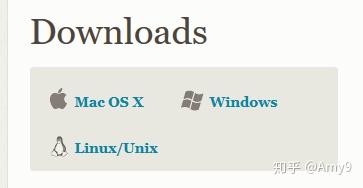 打开github官网注册,注册github账号2. 在github上创建仓库 打开github官网注册,注册github账号2. 在github上创建仓库如果已经建立好仓库了,忽略这部分; 如果github上没有仓库,需要创建对应的仓库,然后把本地的文件上传到github该仓库下。 登录github后,在已有仓库下,点击右上角“New”,如下图 2. 在新的窗口中,输入仓库名称,勾选新建的仓库中会有一个README,最后点击“Create repository”,如下图  3. 这样就创建好了一个仓库,如下图  3. 设置SSH key检查是否已经存在ssh key 3. 设置SSH key检查是否已经存在ssh key 按步骤3中的路径,检查 id_rsa.pub 这个文件是否存在,如果存在,则直接跳到步骤4;如果不存在,跳到步骤2; 2. 输入如下命令,然后按回车,需要输入两次字符串生成密钥,要记住这些字符串,以后提交要用,也可以直接按回车过,建议直接按回车,出现下图显示,则说明密钥已生成 ssh-keygen -t rsa -C "email" # email为你在github上注册的邮箱 3. 打开C:\Users\thinkpad.ssh,可以看到id_rsa.pub这个文件  4. 在github setting里添加SSH keys,按下图步骤进行即可; 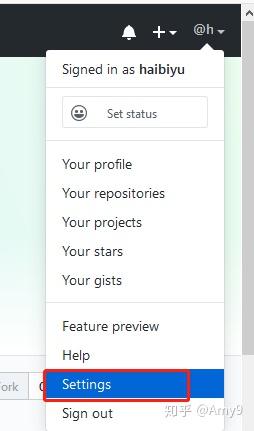    至此,SSH key 设置完成 4. 本地上传至github本地文件在本地已经创建一个test_git文件夹,里面有一个文件夹,需要上传picture 注意:如果当前目录下有多个文件夹,可以一起上传 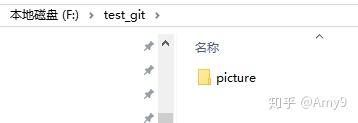 通过git上传文件 通过git上传文件首先进入你的master文件夹下,右键打开“Git Bash Here” ,弹出命令窗口 ,输入如下语句进行上传 git init :在此文件夹生成一个.git隐藏文件;git add . : 将文件添加到缓存区( 注意这个".",是有空格的,"."代表这个test这个文件夹下的目录全部都提交,也可以通过git add 文件名 提交指定的文件);git status:查看现在的状态,也可以不看,随你啦,可以看到picture文件夹里面的内容都提交上去了;git commit -m "这里是注释":提交添加到缓存区的文件 git remote add origin https://xxx@xxx/test.git : 添加新的git方式的origin, github上创建好的仓库和本地仓库进行关联 6. git push origin master : 把本地库的所有内容推送到远程仓库(github)上,即上传本地文件,如果显示下图,则说明上传成功  可能遇到的报错  如果报上图的错误,则需要输入 git pull origin master命令; 如果报上图的错误,则需要输入 git pull origin master命令; 如果报上图的错误, 其实这个问题是因为 两个 根本不相干的 git 库, 一个是本地库(只有picture), 一个是远端库(test仓库里只有readme文件), 然后本地要去推送到远端, 远端觉得这个本地库跟自己不相干, 所以告知无法合并 ,解决方法:先把两部分内容合并以下,有两种方式 方式一:输入“ git pull --rebase origin master ” ,然后输入git push origin master语句,即可 如果报上图的错误, 其实这个问题是因为 两个 根本不相干的 git 库, 一个是本地库(只有picture), 一个是远端库(test仓库里只有readme文件), 然后本地要去推送到远端, 远端觉得这个本地库跟自己不相干, 所以告知无法合并 ,解决方法:先把两部分内容合并以下,有两种方式 方式一:输入“ git pull --rebase origin master ” ,然后输入git push origin master语句,即可 方式二:输入“ git pull origin master --allow-unrelated-histories ”(会弹到文件里面,输入“:wq”退出该文件,如果没有遇到,请忽略),然后输入git push origin master语句,即可 方式二:输入“ git pull origin master --allow-unrelated-histories ”(会弹到文件里面,输入“:wq”退出该文件,如果没有遇到,请忽略),然后输入git push origin master语句,即可 刷新github,则可以发现,上传成功,如下图  至此,文件上传到github整个步骤完成; 附录可能遇到问题如果遇到报错fatal: repository 'xxx.git/' not found,即没找到'xxx.git'。 原因:repository地址被更改了。比如现在要更改repository名称:由原来的“https://XXX@XXX/a.git”改为现在的 “https://xxx@xxx/b.git” 解决方法: 方式1: git remote set-url origin https://xxx@xxx/B.git # 设置远程url为修改后的地址 git remote -v # 查看remote链接运行结果如下  方式2: git remote rm origin # 移出旧的http的origin git remote add origin https://xxx@xxx/B.git # 添加新的git方式的origin git remote -v # 查看remote链接运行结果如下  更新仓库文件 更新仓库文件如果对本地文件有了修改,则需要对仓库文件进行更新,比如本地文件中删除了一个文件。 下面将显示如何对仓库更新。 首先进入你的master文件夹下,右键打开“Git Bash Here” ,弹出命令窗口 ,输入如下内容 输入 以下文本即可更新仓库 git status git add -A git commit -a -m "update" : 能提交修改过,但是没有添加到缓存区的文件(修改过的就能提交) git push origin master -f 运行结果如下  再次打开github中的test仓库,发现文件已更新(删除了README文件)  删除github中的某个仓库 删除github中的某个仓库1. 登录github 2. 查看列表的仓库,找到需要删除的仓库,进入该仓库  3. 点击上图中的Settings 4. 进入Settings的选项之后,滑到最下面,点击“Delete this repository”,如下图  5. 删除之前,会再次确认是否要进行删除, 并需要填入要删除的仓库的昵称,然后点击“I understand the consequence,delete this repository”,即可删除该仓库。如下图  至此,该仓库就彻底被删除了。 删除github中的某个文件(夹)github上只能删除仓库,但是,却无法删除文件或文件夹,所以只能通过命令来解决。 首先进入你的master文件夹下,右键打开“Git Bash Here” ,弹出命令窗口 ,输入如下内容 git pull origin master # 将远程仓库里面的项目拉下来 dir # 查看有哪些文件夹 git rm -r --cached picture # 删除picture文件夹 git commit -m "删除了picture文件夹" # 提交,添加操作说明 git push origin master # 将本次更改更新到github项目上去至此,操作完成,命令窗口截图  再次打开github中的test仓库,发现文件已删除  -----update 2020.06.28 提交代码时报错-------------- -----update 2020.06.28 提交代码时报错--------------在使用git提交代码时,出现 fatal: Could not read from remote repository 这个错误,解决办法: 打开C:\Users\thinkpad.ssh,将 id_rsa以及id_rsa.pub这两个文件删除掉;使用语句 ssh-keygen -t rsa -C "email" ,重新生成密钥,即上面第3部分(设置SSH key)第2步在github setting里添加SSH keys,具体见上面第3部分(设置SSH key)第4步;SSH keys设置成功后,重新运行提交代码,即可成功参考链接【1】:https://www.jianshu.com/p/b0dbc71497ff 【2】:https://blog.csdn.net/generallizhong/article/details/94014779 |
【本文地址】
今日新闻 |
推荐新闻 |